
Windows 更新错误并不是什么新鲜事,0x80248007 错误只是一长串类似 Windows 更新问题 中的另一个错误。好消息是它们也很容易修复。方法如下。
此类错误的一个令人沮丧的方面是无法准确判断出了什么问题。因此,虽然修复很简单,但您通常必须不断地一一尝试,直到真正起作用为止。
修复 #1:重新启动 Windows Update 服务
每当 Windows 更新出现问题时,您的第一站应该是检查 Windows 更新服务 。作为专门检查和安装最新 Windows 更新的服务,大多数与更新相关的错误都源于它。
你不需要做太多事情;只需重新启动服务即可强制其再次检查更新并尝试全新下载。
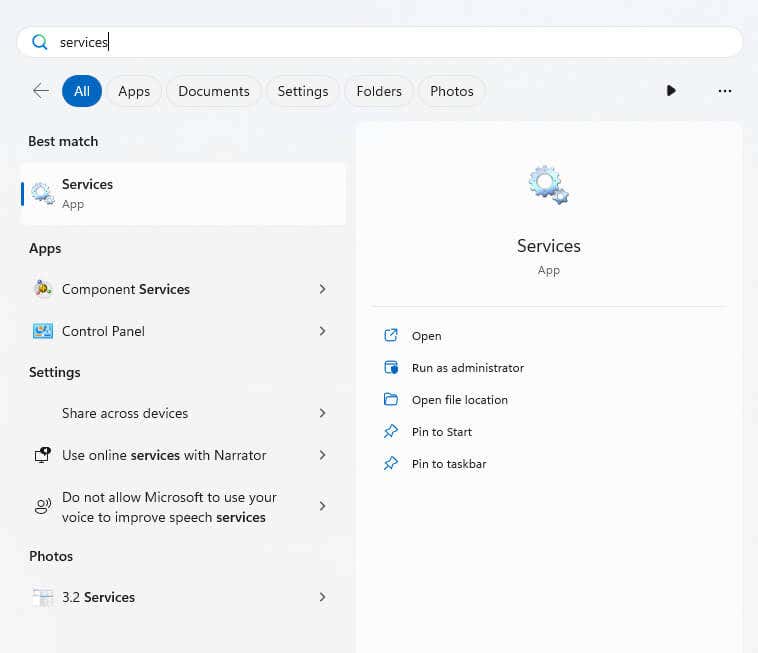
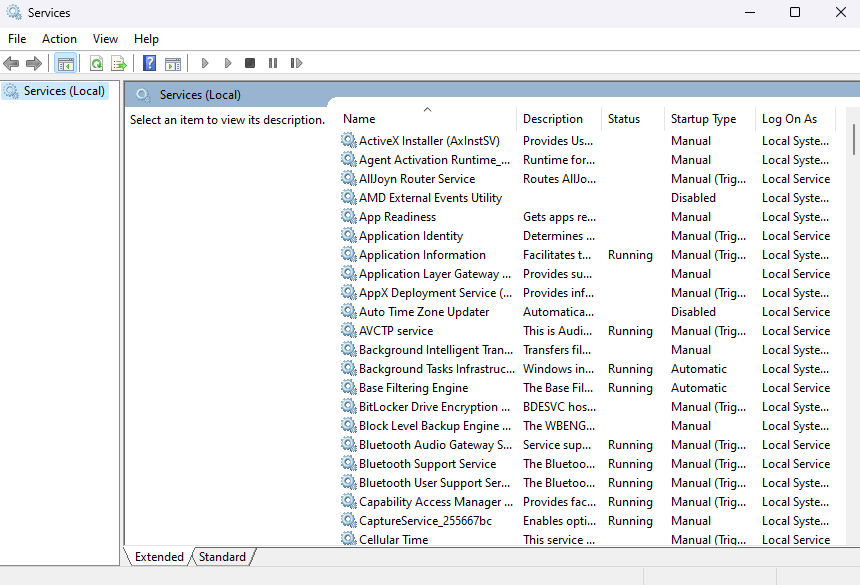

修复 #2:启动 Windows Installer 服务
默认情况下,Windows Installer 服务应处于运行状态,但如果它由于某种原因(错误或之前手动终止其进程)而停止,则在安装 Windows 更新时可能会出现错误。
要解决此问题,您必须手动启动该服务。
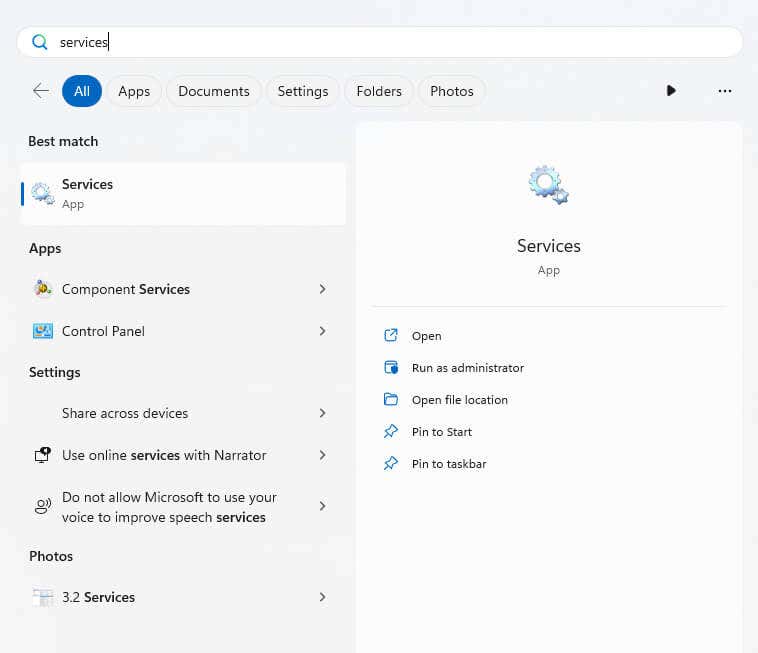
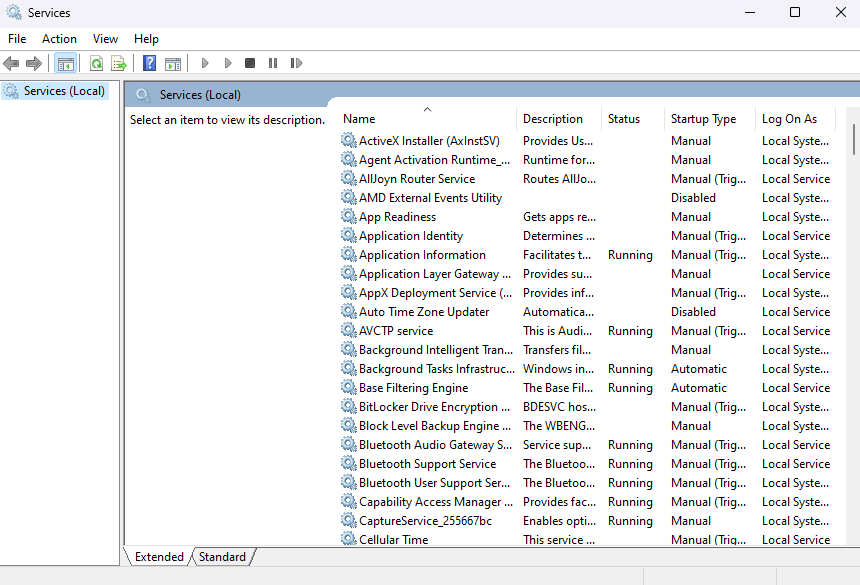
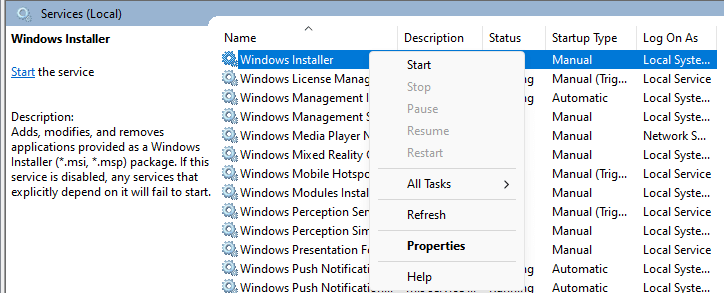
修复 # 3:运行 Windows 更新疑难解答.
Windows 疑难解答程序总体声誉不佳,无法修复大多数问题,甚至无法正确检测问题。但随着时间的推移,它们的性能得到了提高,并且通常可以轻松找到并修复简单的错误。
这就是为什么在我们进行更复杂的修复之前运行 Windows 更新疑难解答程序是一个好主意。
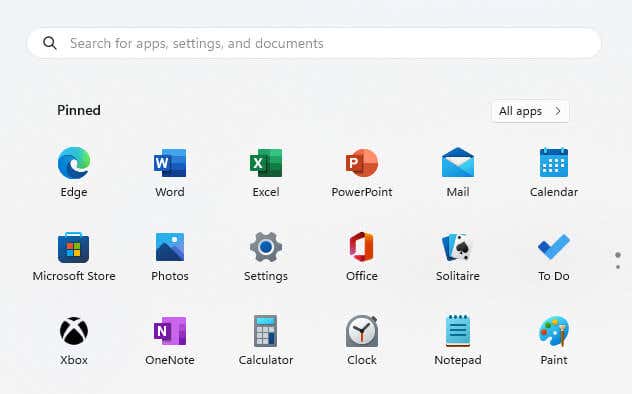
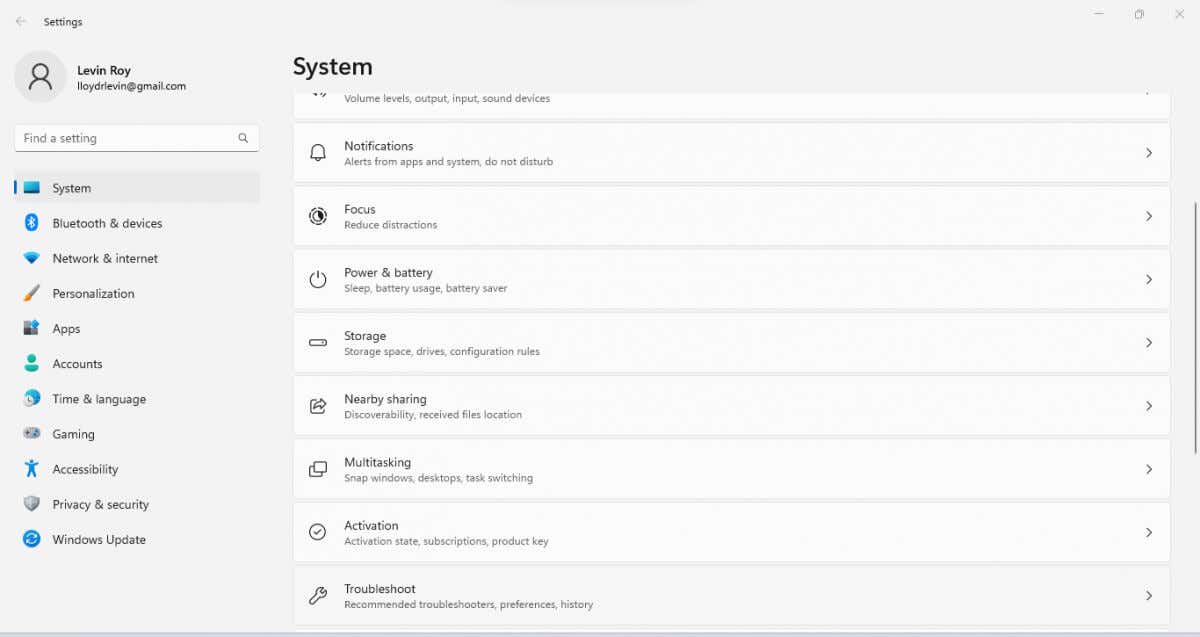
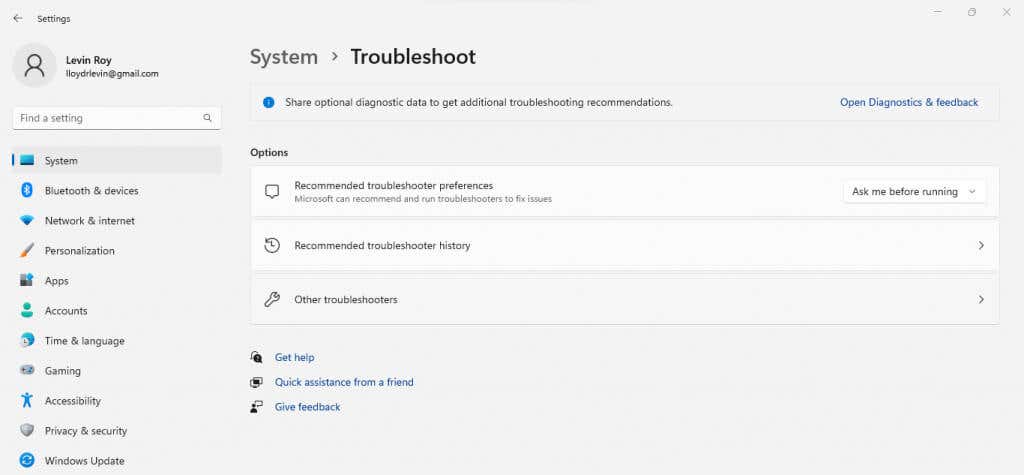
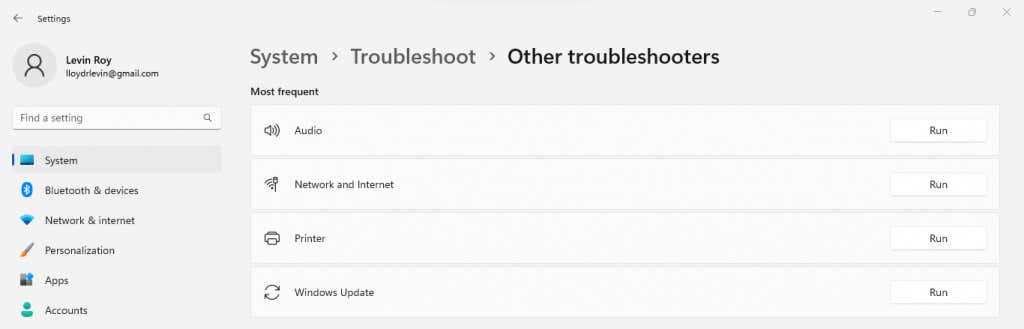
修复#4:清除软件分发文件夹
当 Windows Update 服务检测到新更新时,它会开始将所需的 Windows 更新组件下载为 SoftwareDistribution 文件夹中的临时文件。下载完成后,这些文件将用于安装更新,然后进行清理。
但是,如果下载停止或遇到错误,更新可能会继续卡住,因为服务一直挂在未完全下载的文件上。 打破这个循环的简单方法 是清除 SoftwareDistribution 文件夹,强制它开始重新下载更新的文件。
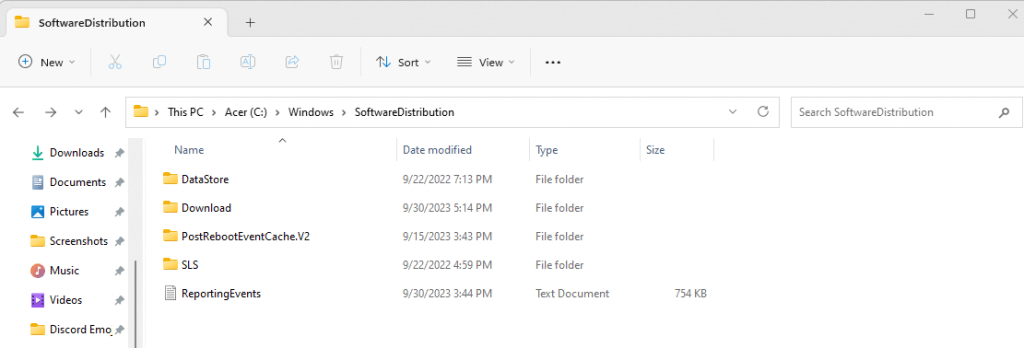
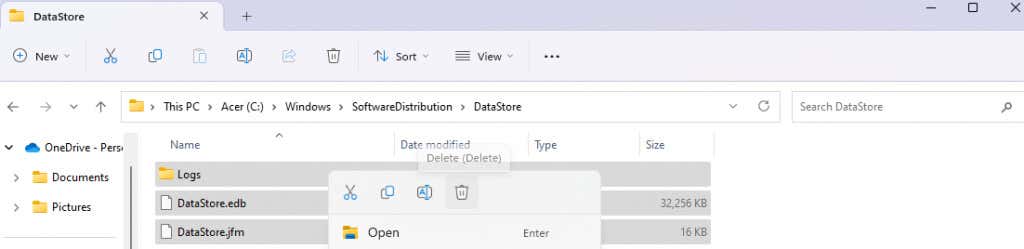
修复 #5:运行 SFC 和 DISM 扫描
到目前为止,我们已经讨论了处理下载卡住或随机错误的修复。但是,如果更新服务由于系统文件损坏或丢失而中断怎么办?
要修复电脑上的系统文件并确保它们完美运行,您需要运行 SFC 和 DISM 扫描。理想情况下,您需要首先运行 DISM(部署映像服务和管理),因为它将从 Microsoft 的服务器下载新的系统映像来修复存储在 PC 上的本地映像。.
之后,您运行 SFC(系统文件检查器)来扫描所有系统文件本身,根据系统映像验证它们以修复任何不一致之处。最后,您可以自信地说您的 Windows 安装没有损坏或损坏的文件。
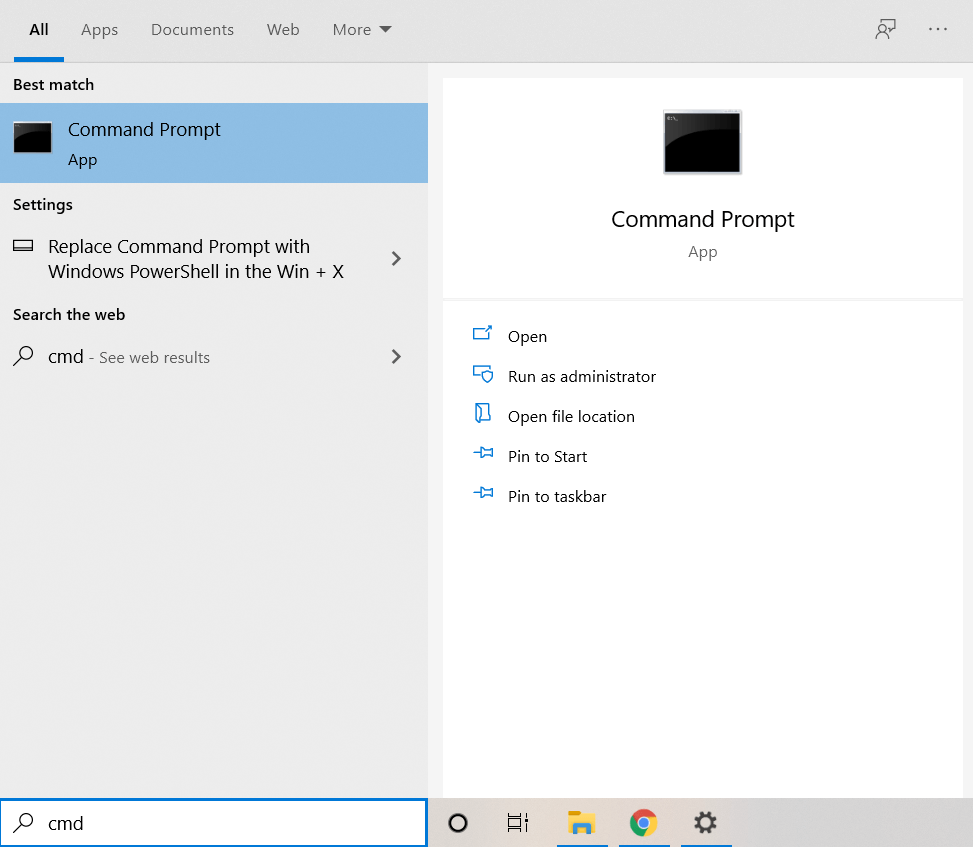
Dism /Online /Cleanup-Image /RestoreHealth

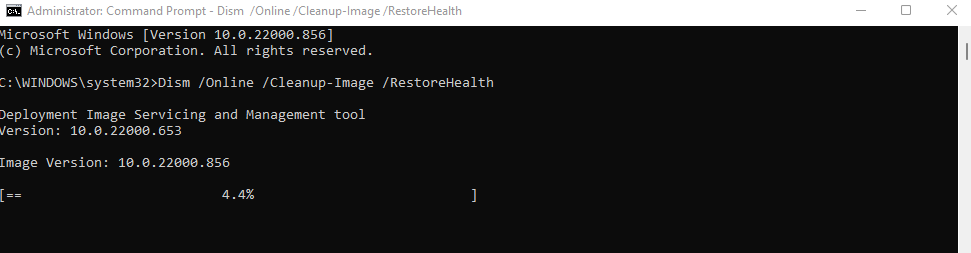
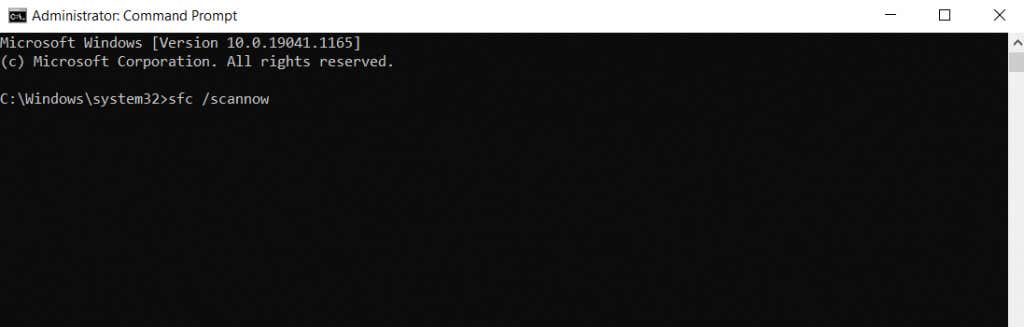
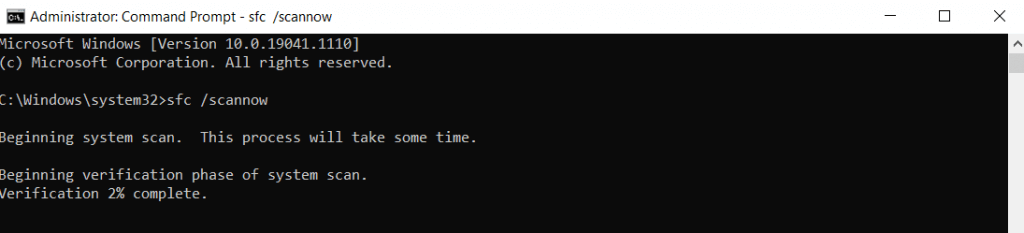
修复#6:从 Microsoft 更新目录手动安装更新
如果您每次尝试更新 Windows 时都不断收到 Windows 更新错误 0x80248007,您可以随时前往 Microsoft 的更新目录和 手动下载所需的更新 。所有 Windows 更新均可通过单独的安装程序在网站上获取,允许您像安装任何其他软件包一样安装它们。
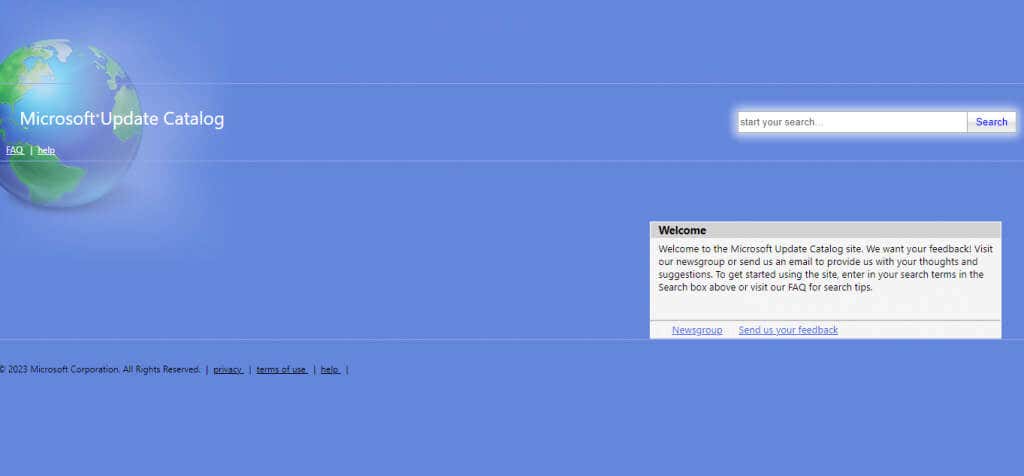
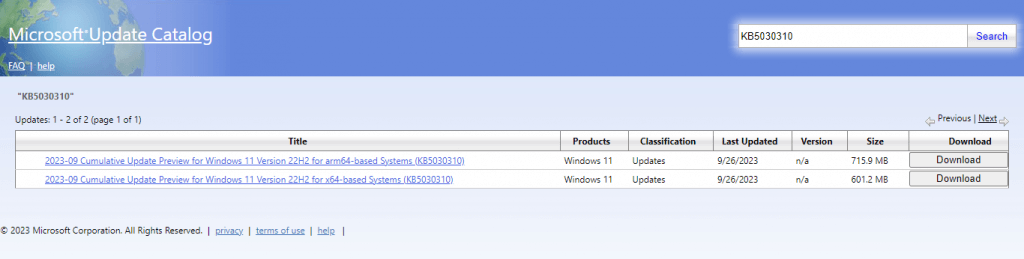
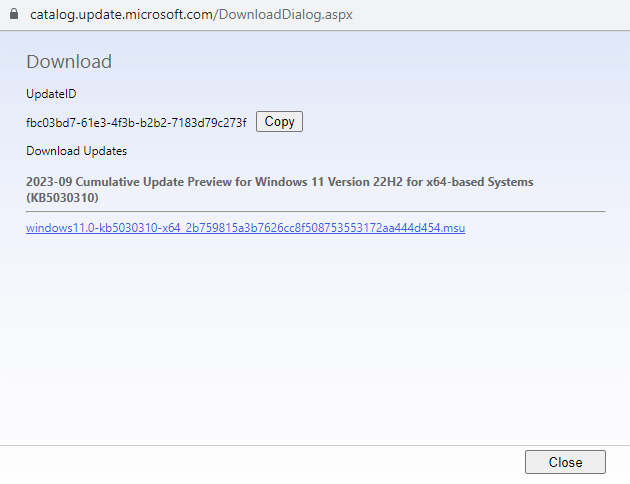
什么是修复 Windows 更新下载错误 0x80248007 的最佳方法?.
在大多数情况下,Windows 更新错误只需通过 重新启动 Windows 更新 或 Windows Installer 服务即可修复。只有当这些方法不起作用时,您才必须采用更复杂的修复方法。
任何损坏或丢失的系统文件都可以通过 DISM 和 SFC 扫描进行修复,并且清除 SoftwareDistribution 文件夹可以强制重新下载更新。如果所有其他方法都失败,从 Microsoft 网站手动安装更新几乎总是最后的手段。
.